Memiliki komputer/ laptop yang lemot itu sangat menjengkelkan dan harus ekstra sabar dalam mengoperasikannya, apalagi disaat kita ada kerjaan kantor. Yang seharusnya dapat selesai tepat waktu jadi molor dikarenakan komputer yang lelet (ane pernah ngalamin, ampe kena marah atasan...>.<)
Akhirnya ane temukan cara yang ampuh untuk menyeting komputer ane agar lebih maximal kinerjanya dan trik ini juga dapat diterapkan di laptop.
1. Perbesar RAM dan Harddisk Kalian
Proses yang banyak ataupun berat menyebabkan komputer menjadi lelet dikarenakan program membutuhkran ram yang banyak dan space harddisk yang cukup. Oleh karena itu menambah ram itu adalah cara terbaik untuk meningkatkan kinerja komputer. Tapi berhubung harga ram yang lumayan mahal sedangkan ane masih kanker (kantong kering, hehehe), akhirnya ane memilih alternatif menggunakan Flashdisk sebagai ram tambahan, untuk caranya silahkan klik disini.
Perhatikan juga kapasitas harddisk kalian, jika kapasitas hampir penuh silahkahkan uninstal Program yang dianggap tidak perlu dan hapus data yang menurut kalian tidak perlu atau dengan membeli harddisk yang baru agar performa komputer tetap terjaga (tidak lemot).
2. Menggunakan Software Pembersih Komputer dan Defrag Hardisk
Caranya mudah, dengan instal CCleaner atau software yang sejenis agar komputer kalian bebas dari file-file yang tidak terpakai seperti history cache dan lain sebagainya.
Defrag Harddisk berguna untuk menata fille yang berantakan/ berceceran di dalam hardisk sehingga menjadi rapi, cara ini bisa juga mempercepat kinerja komputer, kalian bisa menggunakan Defrag bawaan windows atau dengan software pihak ketiga.
Defrag Harddisk berguna untuk menata fille yang berantakan/ berceceran di dalam hardisk sehingga menjadi rapi, cara ini bisa juga mempercepat kinerja komputer, kalian bisa menggunakan Defrag bawaan windows atau dengan software pihak ketiga.
3. Meminimalisir Penggunaan Visual Effect
Fungsi Visual Effect adalah untuk membuat tampilan windows lebih menarik. Namun Visual Effect juga mempengaruhi performa/ kinerja komputer. Jadi jika Visual Effect di non aktifkan maka akan menambah performa komputer kalian.
Caranya Klik kanan pada My Computer kemudian pilih Properties -> Klik Advance System Setting -> Pilih tab Advance kemudian pada bagian Performance klik Setting -> Di bagian Visual Effect pilih yang adjust for best performance, kemudian OK
4. Menambah Virtual Memory
Caranya hampir sama dengan meminimalisir pengguna Visual Effect yaitu Klik kanan pada My Computer kemudian pilih Properties -> Klik Advance
System Setting -> Pilih tab Advance kemudian pada bagian Performance
klik Setting -> Masuk pada tab Advance pilih Virtual Memory lalu klik change -> Hapus centang di Automatically manage Paging File Size For All Drive, kemudian pilih Custom Size dan tentukan besarannya (ane sarankan 2x jumlah ram dan menggunakan local disk D).
5. Disable/ Matikan Aero Shake
Fungsi dari Fitur aero shake ini adalah untuk meminimize window yang
sedang tidak di jalankan. Misalnya anda membuka beberapa window, jika
salah satu window yang aktif itu anda gerak-gerakkan, maka secara
otomatis jendela yang lainnya akan di minimize.
Berikut cara mematikan aero shake klik Start ketik "gpedit.msc" (tanpa petik) klik enter -> maka akan masuk di local group policy editor kemudan klik User Configuration -> Klik Administrative Template -> Klik desktop -> Setelah itu di window/ jendela bagian kanan anda klik dua kali di “Turn Off Aero Shake Windows Minimizing Mouse Gesture” -> Jika sudah, pilih Enable -> Klik Ok.
6. Menggunakan Register Edit Windows (Regedit)
Cara ini dengan mengubah angka pada Menu Show Delay.
Pertama tekan tombol Windows/ Star + R -> ketik regedit lalu ok -> Kemudian masuk ke HKEY_CURRENT_USER -> Control Panel -> Desktop -> Cari dan klik kanan MenuShowDelay pilih Modify -> Ubah value datanya menjadi 100.
7. Mengatur Booting dan Disable Program Startup Yang Dianggap Tidak Terlalu Penting
Langsung aja tekan tombol Windows/ Star + R -> ketik msconfig lalu enter -> Masuk ke tab Boot centang No GUI Boot isikan 3 di Timeout selanjutnya Klik Advance Options -> Pada Number Of Prosessors pilih jumlah peosesor kalian (saran pakai semua), centang Maximum Memory isikan jumlah ram kalian kemudian klik Ok -> Setelah itu masuk ke tab Startup, hapus centang pada program yang kalian rasa tidak perlu jalan saat Startup, Klik OK.
Itulah yang bisa ane share dari pengalaman ane sendiri dan itu terbukti ampuh memaksimalkan kinerja Koputer ane...
Semoga Bermanfaat...
========================================================================
Sumber : Pengalaman Pribadi (youjime)
========================================================================
Sumber : Pengalaman Pribadi (youjime)
========================================================================
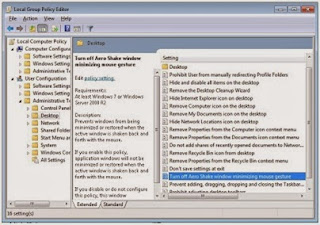
sangat membantu buat gamer seperti saya, performa jadi lebih cepat dari sebelumnya...
ReplyDelete:D